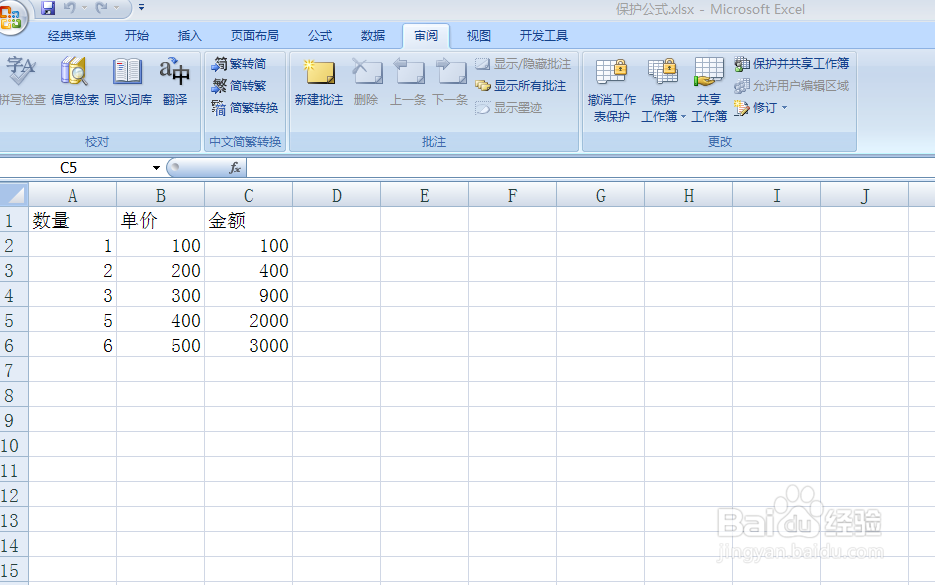1、我们打来一个带公式的表格

2、选取含有公式区域

3、右键单击,弹出如图
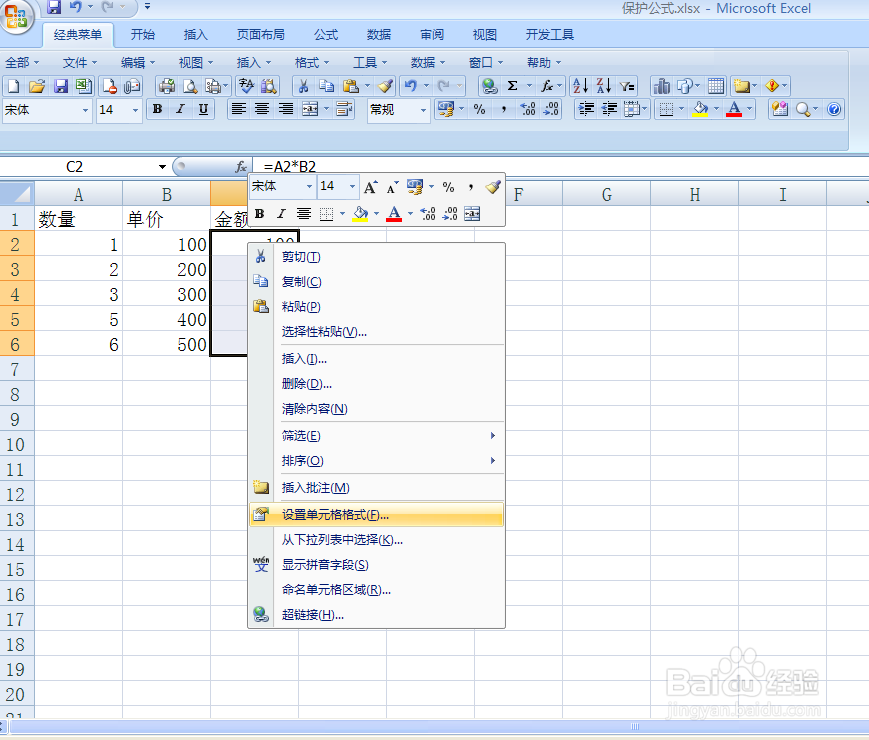
4、选择设置单元格式,单击后弹出新的表格
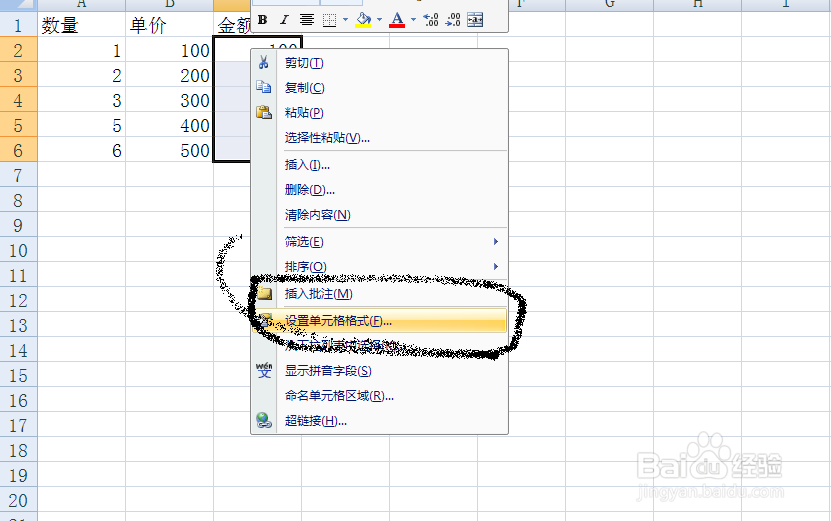
5、单击保护选项卡
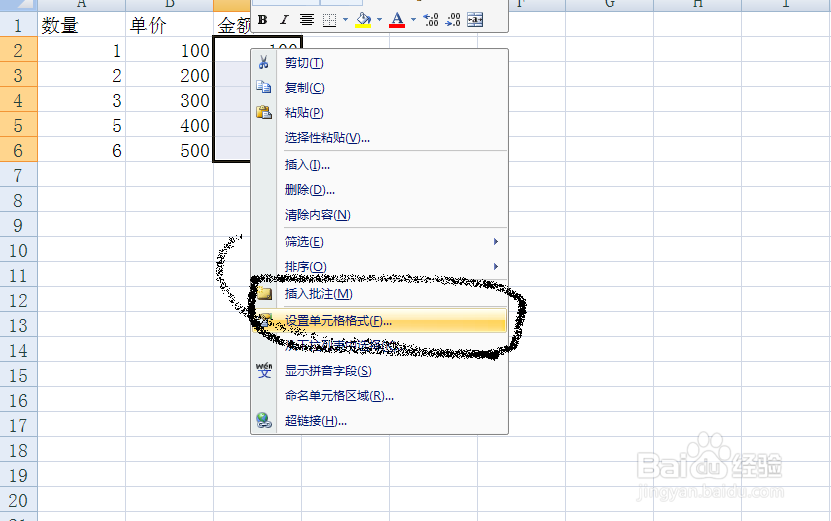
6、键锁定和隐藏勾选

7、点击确定后,在功能区选择审阅选项卡
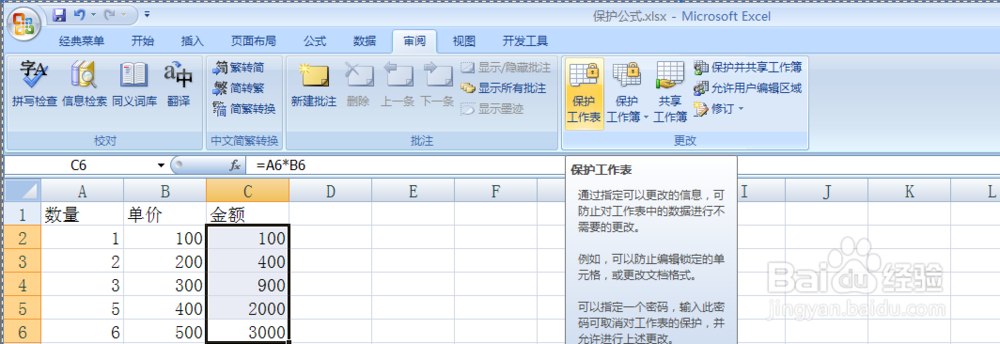
8、选择保护工作表,弹出如图
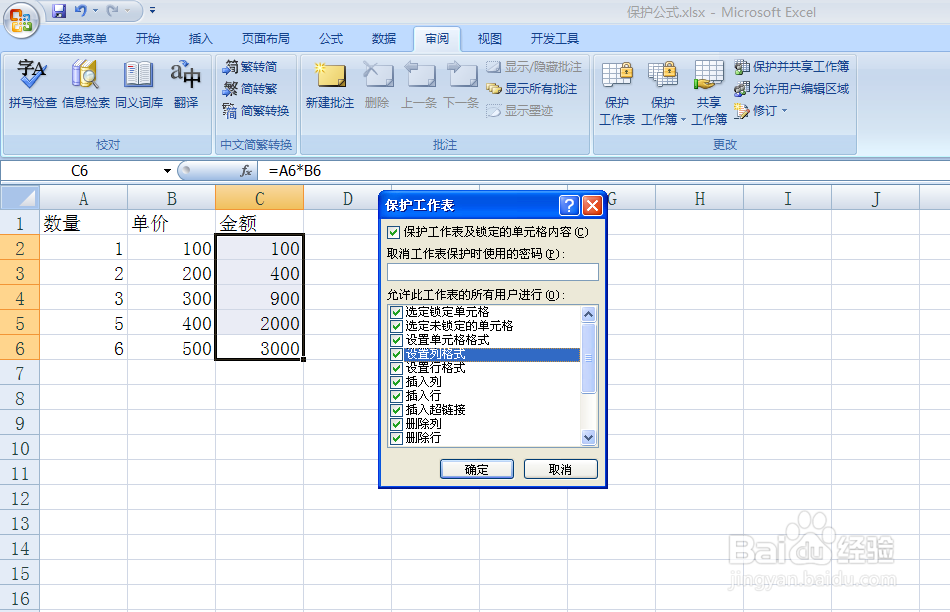
9、将里边所有内容勾选,在密码框输入密码

10、点击确定后,弹出确认密码框,这里输入刚才在前边输入的密码,

11、点击确定,我们会发现我们的公式看不见了,并贴不能被修改
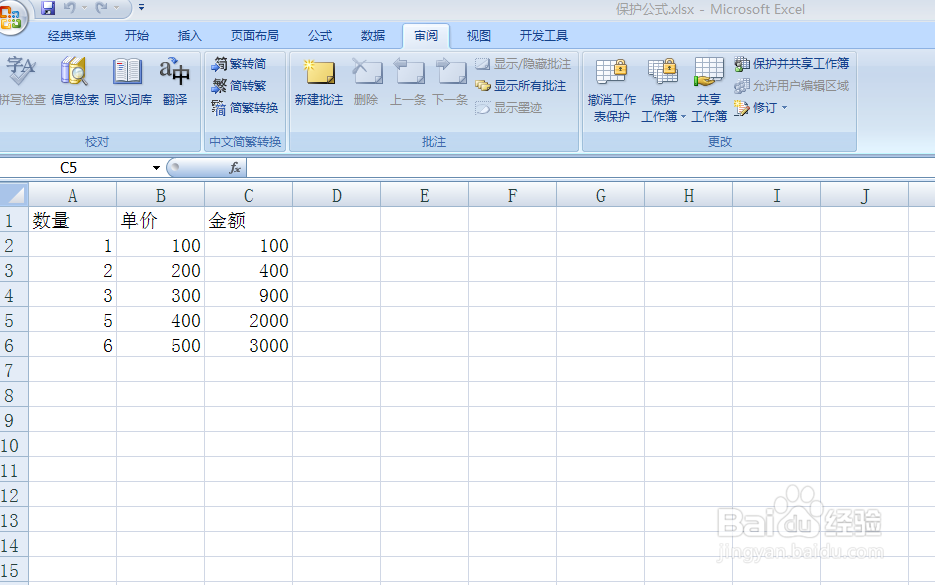
时间:2024-10-13 13:35:45
1、我们打来一个带公式的表格

2、选取含有公式区域

3、右键单击,弹出如图
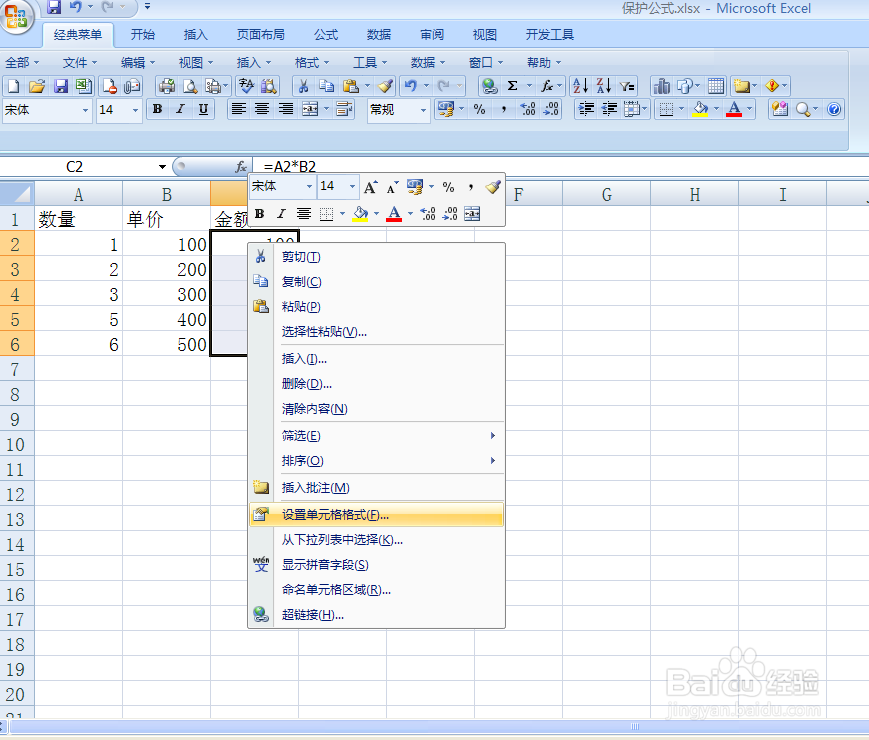
4、选择设置单元格式,单击后弹出新的表格
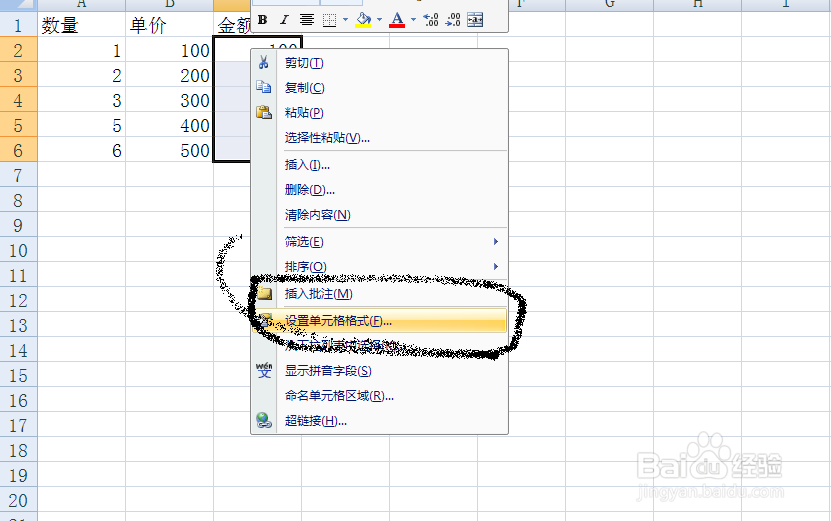
5、单击保护选项卡
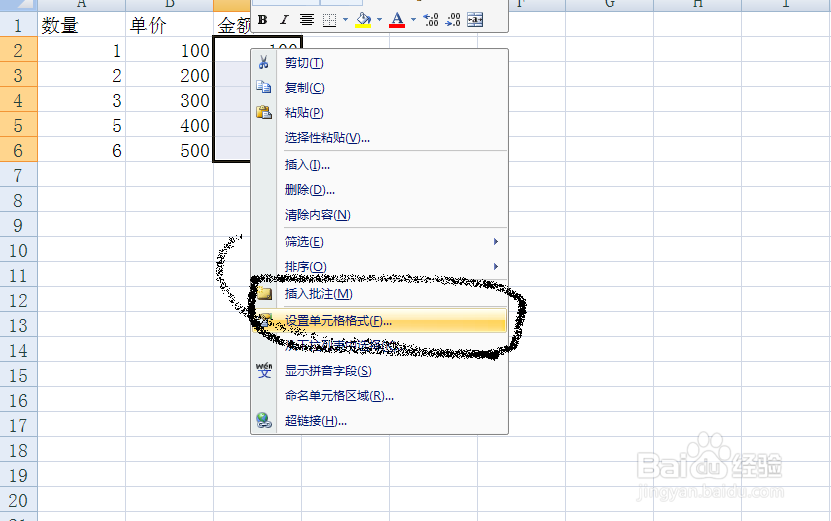
6、键锁定和隐藏勾选

7、点击确定后,在功能区选择审阅选项卡
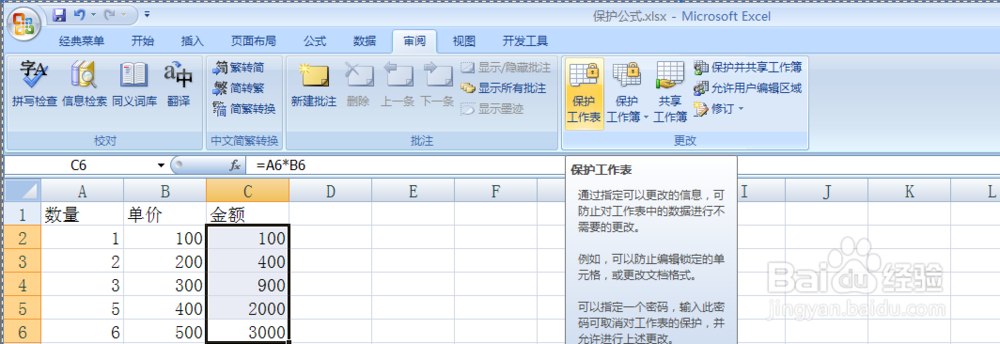
8、选择保护工作表,弹出如图
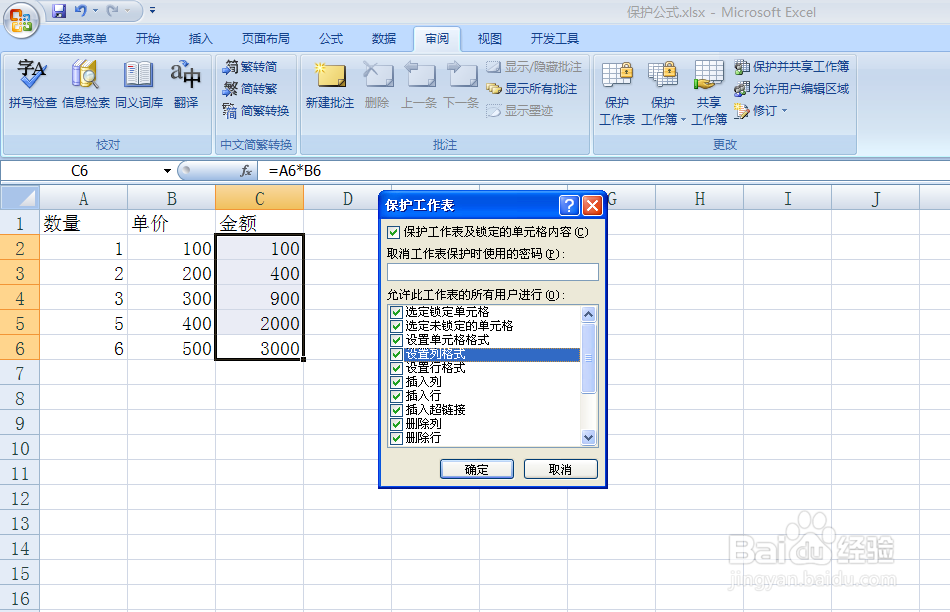
9、将里边所有内容勾选,在密码框输入密码

10、点击确定后,弹出确认密码框,这里输入刚才在前边输入的密码,

11、点击确定,我们会发现我们的公式看不见了,并贴不能被修改